Storitev pretakanja storitve Google TV YouTube (40 USD v storitvi Google Store) je vreden kandidat za tiste, ki želijo prerezati kabel in izročiti tradicionalno kabelsko naročnino. Za 40 $ na mesec, dobite nešteto kanalov, in družba ima zgodovino dodajanja k tej ponudbi.
Kje lahko uporabljate YouTube TV?
Skoraj povsod. Spletno mesto YouTube TV, na Androidu, iOS, dolg seznam pametnih televizorjev, Chromecast (24 evrov na eBayu), Roku, Apple TV (179 USD v Walmartu) in Xbox One. V bistvu je na voljo YouTube TV, ne glede na vaš telefon ali prednostno pretočno polje (razen za izdelke Amazon).
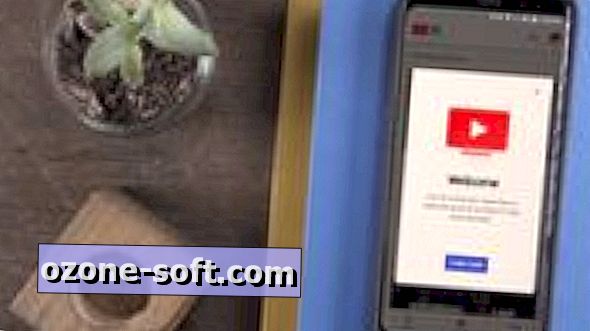
Spoznajte glavne zavihke
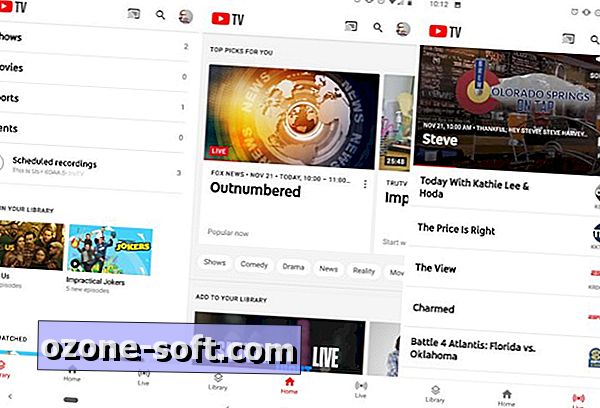
Isti osnovni vmesnik se uporablja v vseh različnih aplikacijah in napravah, na katerih je na voljo televizija YouTube.
Glavna postavitev vključuje tri različne zavihke: Library, Home, Live.
V knjižnici boste našli vse oddaje ali športne ekipe, ki ste jih dodali svojemu računu, skupaj s posnetki DVR. Kartica Home (Domača stran) vam priporoča prikazovanje na podlagi vaših navad gledanja in lokalnih oddajnih kanalov. Nazadnje vam jeziček V živo prikaže, kaj je na vseh kanalih, vključenih v vašo naročnino, v tem trenutku.
Prilagodite vodnik v živo
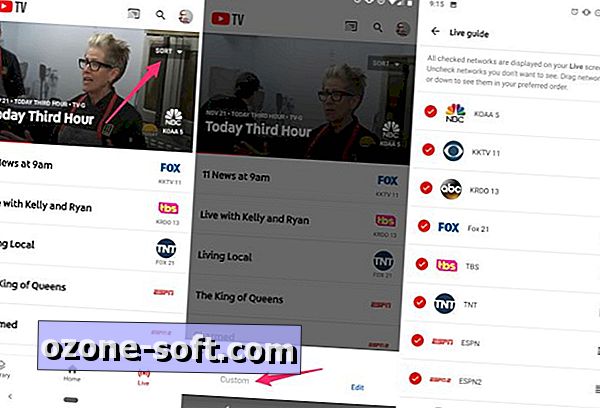
Zavihek V živo je preprost za kanale in predstave, ki jih res ne gledate. Lahko spremenite vrstni red ali odstranite kanale iz svojega vodnika v živo z nekaj dotikanjem.
Odprite YouTube TV in izberite kartico V živo. Izberite Razvrsti > Po meri . Dotaknite se rdeče kljukice, da odstranite kanal iz pogleda po meri. Povlecite in spustite vse vidne kanale, da jih prerazvrstite na želeni seznam.
Vaš seznam kanalov po meri se sinhronizira med vašimi napravami, če ste med pregledovanjem kartice V živo v meniju za razvrščanje izbrali seznam Po meri .
Izmenjava družine
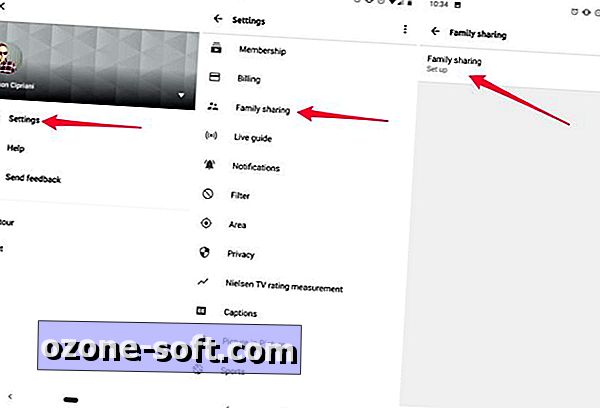
Račun za YouTube TV lahko delite z največ petimi različnimi osebami. Vsaka oseba, s katero delite svoj račun, lahko ustvarite svoj seznam priljubljenih, nastavite opozorila in knjižnico DVR.
Postopek namestitve za družinsko skupno rabo začnite tako, da odprete aplikacijo YouTube TV, izberete fotografijo profila > Nastavitve > Skupna raba družine in sledite pozivom.
Glavni račun, ki se je prvič prijavil za YouTube TV, ne more biti račun Google Suite, temveč mora biti običajen Gmailov račun.
Vaša knjižnica
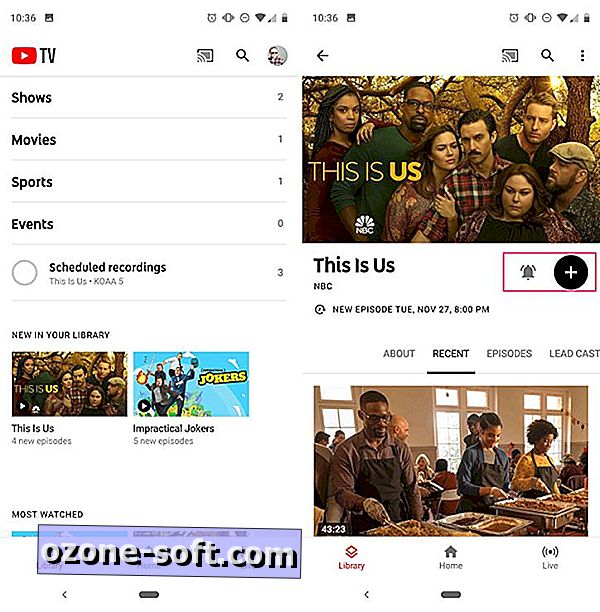
Ko prvič prikažete stran predstavitve v aplikaciji YouTube za televizijo, boste opazili zvonjenje in ikono »+«. Dotaknite se zvonjenja, če želite v telefonu prejemati opozorilo za potisni signal vsakič, ko je ta prikaz na voljo na kartici V živo.
Ikona »+« bo dodala predstavo v knjižnico in začela snemati nove epizode ali igre. Ne skrbite za upravljanje DVR, YouTube TV nima omejitve pomnilnika. Dodajte toliko oddaj, kot želite.
Preskočite reklame
Ko že govorimo o DVR, lahko med gledanjem nekaj, kar je shranjeno v vašem DVR, preskočite reklame. Kontrole so podobne YouTubu na napravi na dotik: dvakrat tapnite desno stran zaslona, da preskočite 15 sekund naenkrat. Z enim dotikom prikažete več kontrolnikov predvajanja, vključno s sposobnostjo, da se vrnete za 15 sekund ali pa začasno ustavite predvajanje.
Izogibajte se spojlerjem
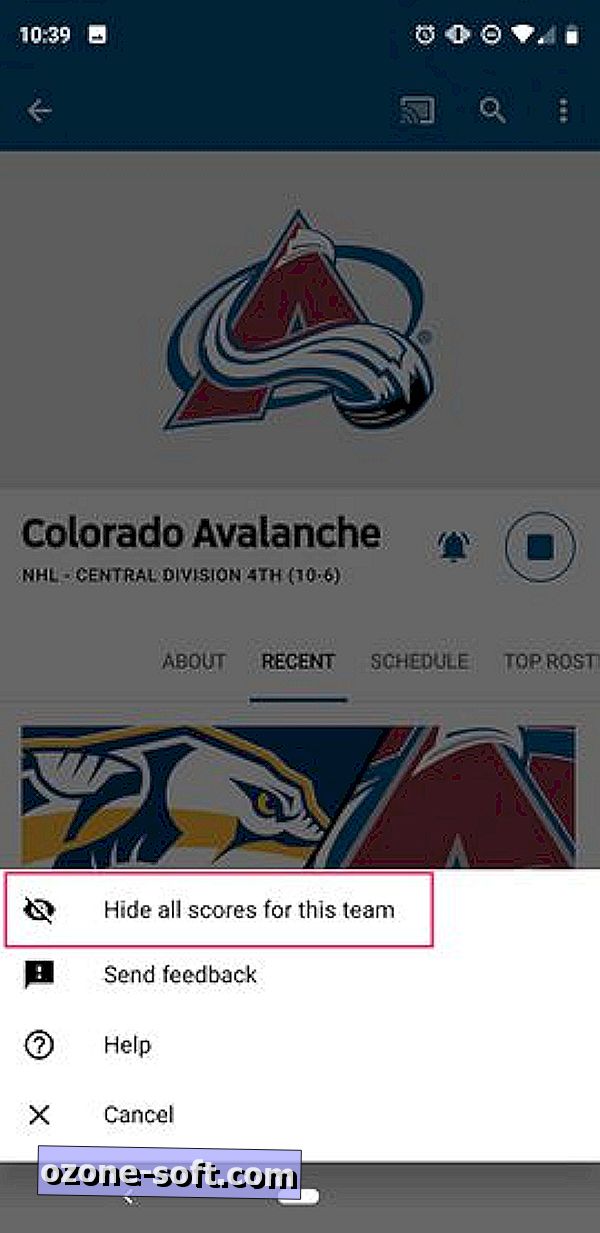
Če ste v račun YouTube za YouTube dodali športno ekipo ali dve, boste občasno prejemali opozorila in posodobitve rezultatov ter videli rezultate, ko odprete aplikacijo YouTube za televizijo. Če ne želite, da bi bila igra pokvarjena, obiščite stran ekipe in nato tapnite ikono menija s tremi pikami, ki ji sledi Skrij vse rezultate za to ekipo .
Iskanje
Z vgrajenim iskalnim orodjem ne samo poiščite in dodajte predstave v knjižnico, temveč najdite tudi filme, od katerih so mnogi na voljo na zahtevo.
YouTube TV omogoča tudi dodajanje filmov na račun DVR, tako da se lahko vrnete in si ogledate film, kadar koli želite.
Temni način
Na voljo je temen način za YouTube TV, vendar je na voljo samo kot funkcija na zahtevo v računalniku. Druge aplikacije in naprave, kot je Apple TV, privzeto uporabljajo temni način.
Če želite omogočiti temen način v računalniku, ko uporabljate YouTube TV, kliknite na ikono profila in nato na temo Dark Theme s seznama možnosti. Nato kliknite stikalo, da vklopite temno temo.
Onemogoči temo za noč, tako da sledite istim korakom, vendar preklopite preklopnik v položaj Izklop .
Naj bo prijazen do otroka
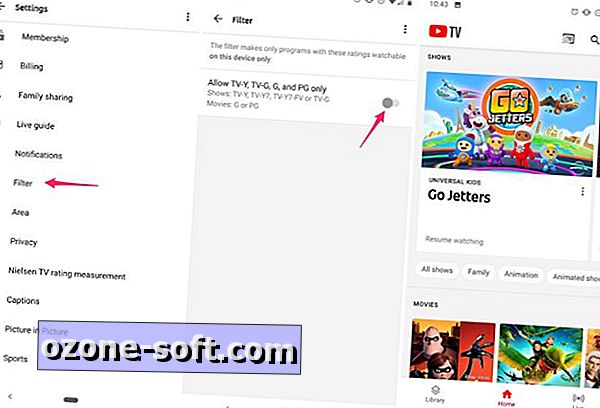
Če želite omejiti določeno napravo in njen dostop do vsebine za starejše občinstvo, omogočite filter.
V aplikaciji YouTube za televizijo izberite ikono profila> Nastavitve > Filter . Preklopite stikalo v položaj On .
Ko je omogočen, bo filter veljal samo za to določeno napravo in bo omejil oceno vseh oddaj na TV-Y, TV-G, TV-Y7-FV, TV-G in filme na ocene G in PG.













Pustite Komentar